シンプルなAPIと強力なデータ視覚化機能を備えたSVGベースのチャートコンポーネントです。棒グラフ、折れ線グラフ、面グラフ、散布図、バブルチャート、株価チャートなどの一般的なチャート種別をサポートします。
チャート種別
棒グラフ
- 横棒グラフ
- 縦棒グラフ
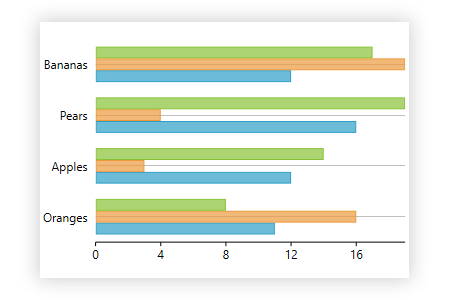
折れ線グラフ
- 折れ線グラフ
- 折れ線シンボルグラフ
- スプライングラフ
- スプラインシンボルグラフ
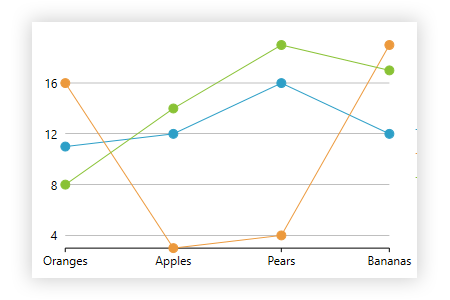
面グラフ
- 面グラフ
- スプライン面グラフ
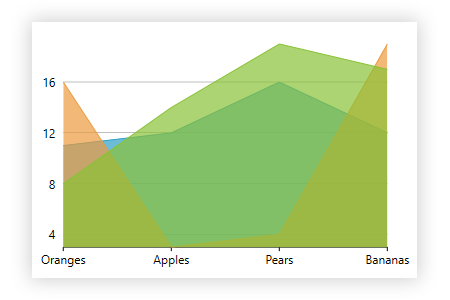
散布図
XとYの2つの値を持つデータ系列を表示するための散布図を作成します。
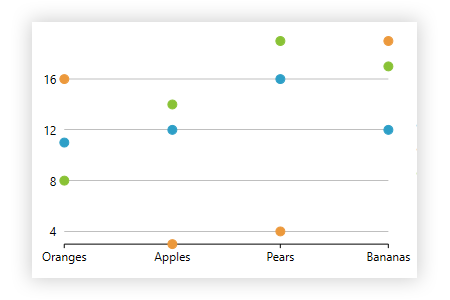
バブルチャート
X、Y、サイズの3つの値を持つデータ系列を、一連の記号として表示します。
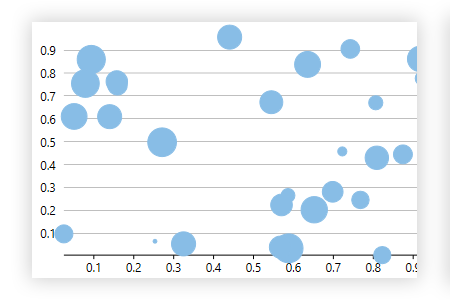
株価(財務)チャート
株価など金融データの始値、終値、高値、安値を視覚化します。
- ローソク足チャート
- Hi-Low-Open-Closeチャート
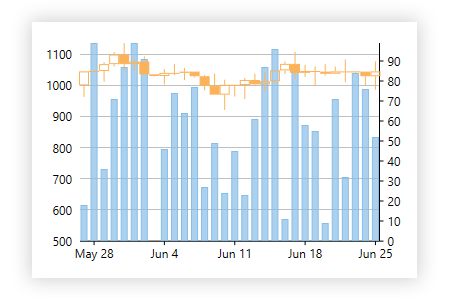
積層グラフ
様々な種類のチャートで、積層表示と百分率積層表示をサポートします。
- 積層横棒グラフ/100%積層横棒グラフ
- 積層縦棒グラフ/100%積層縦棒グラフ
- 積層折れ線グラフ/100%積層折れ線グラフ
- 積層折れ線シンボルグラフ/100%積層折れ線シンボルグラフ
- 積層スプライングラフ/100%積層スプライングラフ
- 積層スプラインシンボルグラフ/100%積層スプラインシンボルグラフ
- 積層面グラフ/100%積層面グラフ
- 積層スプライン面グラフ/100%積層スプライン面グラフ
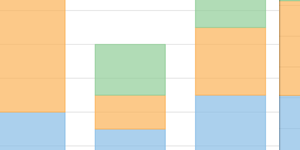
ウォーターフォールチャート(滝グラフ)
Micrsoft Excel 2016でサポートされたウォーターフォールチャート。売上高の増減など、積み上げ棒グラフでは表しにくいマイナス値を表現できるのが特徴です。
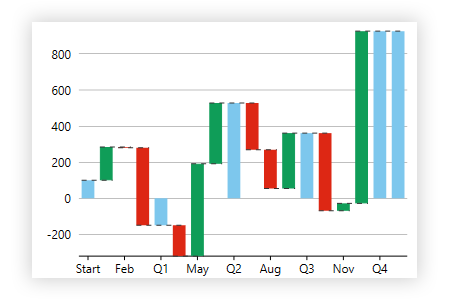
箱ひげ図
箱ひげ図は、四分位を用いてデータのばらつき具合を示すのに用います。Microsoft Excelでは、Excel 2016において追加されたグラフです。
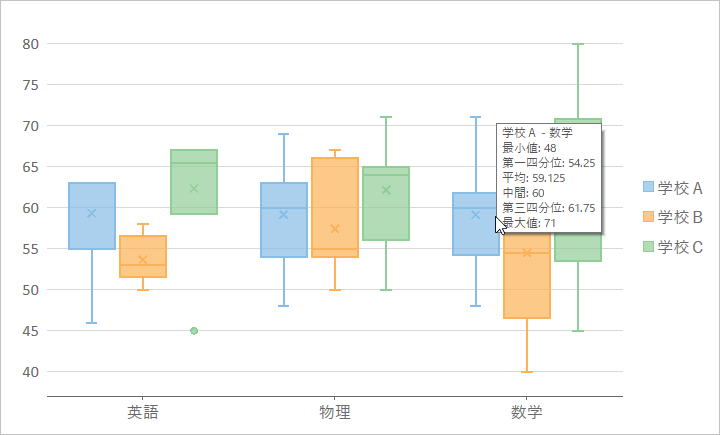
エラーバー(誤差範囲)
エラーバーは、データの変動性の図形描写で、報告された測定の不確かさやエラーを示すのにグラフ上で用いられます。
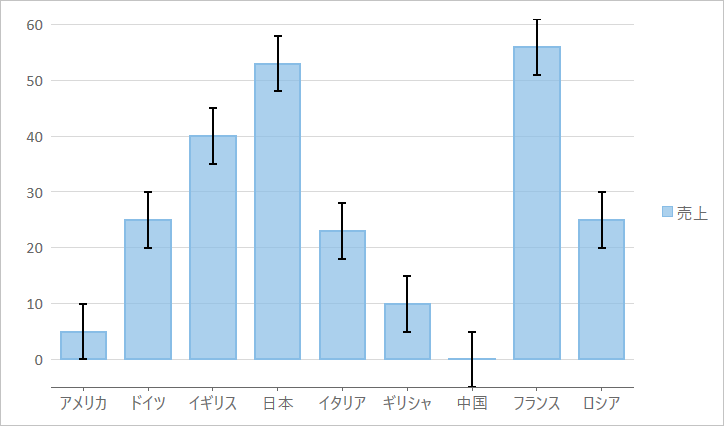
サンバーストチャート
Micrsoft Excel 2016でサポートされ、階層的なデータを円で視覚的に表現するサンバーストチャート。
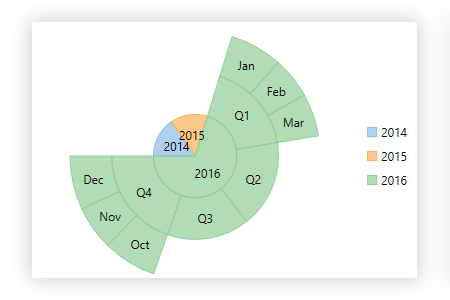
ポーラチャート
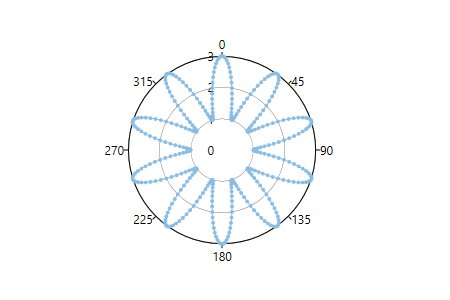
レーダーチャート
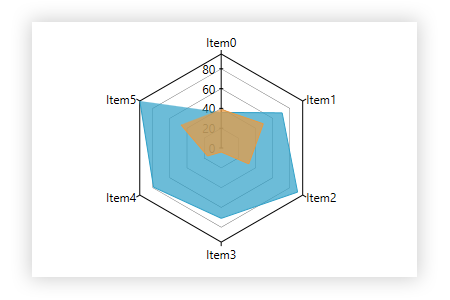
ファンネルチャート
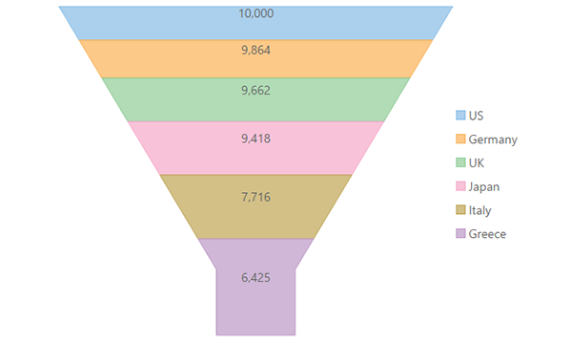
ツリーマップ
Micrsoft Excel 2016でサポートされたツリーマップは、データを視覚的に分かりやすく表現できます。
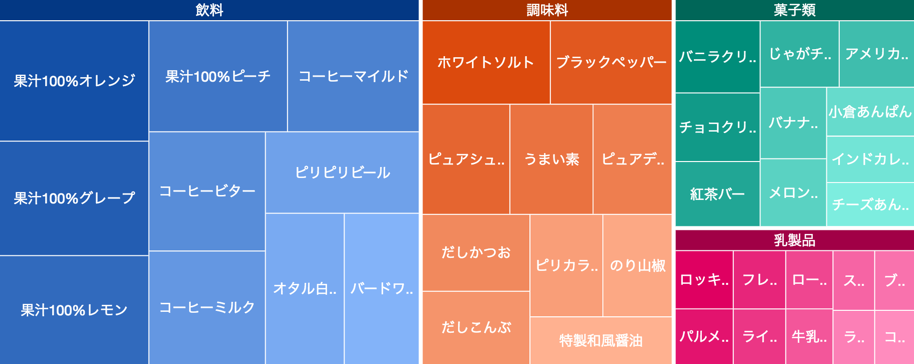
ヒートマップ
ヒートマップは、色を使用してデータ値を表し、大規模で複雑なデータをプロットする場合に適した表現です。
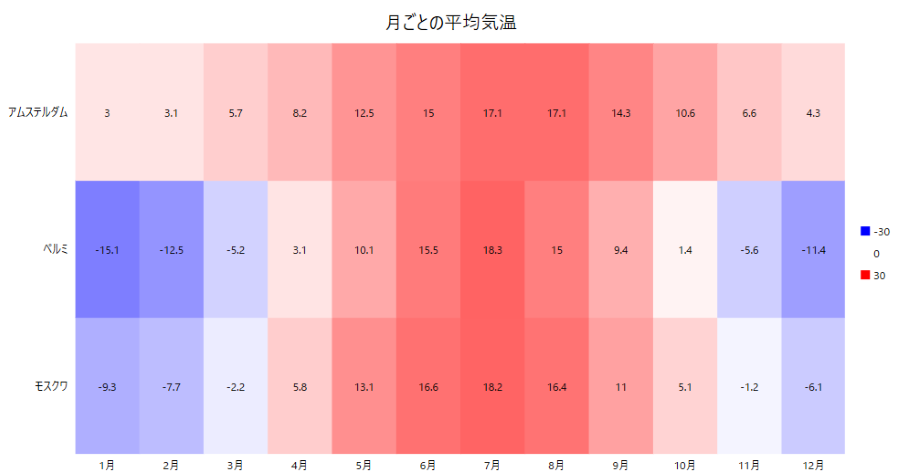
円グラフ(FlexPie)
円グラフの内側を空白にして、ドーナツ円グラフも表示できます。
- 円グラフ
- 分離円グラフ
- ドーナツ円グラフ
- 分離ドーナツ円グラフ
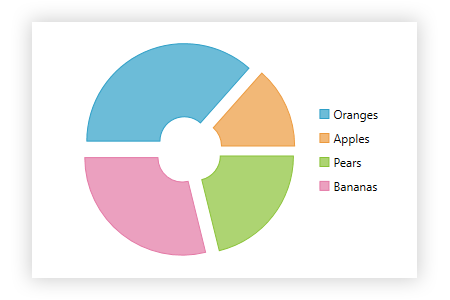
ファイナンシャルチャート(FinancialChart)
【Enterprise限定機能】金融業界向けに最適化された高性能ファイナンシャルチャート。トレンドライン、フィルター、レンジセレクター、アノテーションで分析、そのすべてが最小限のコーディングで実現することができます。
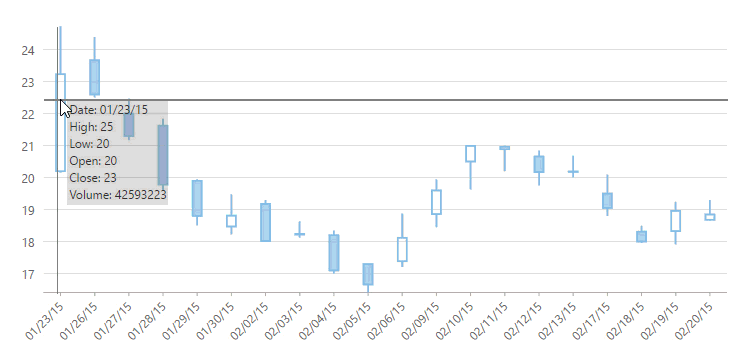
機能・特長
複合チャート
1つのチャート領域に複数の異なる種類のチャートを表示できます。
複数の軸
複数の軸を異なるスケールで表示できます。
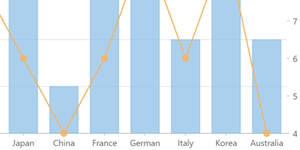
複数プロットエリアの表示
複数のシリーズ/エリアを一つのチャート内に表示。データを重ねることなく表示できるため、チャートの視認性が高まります。
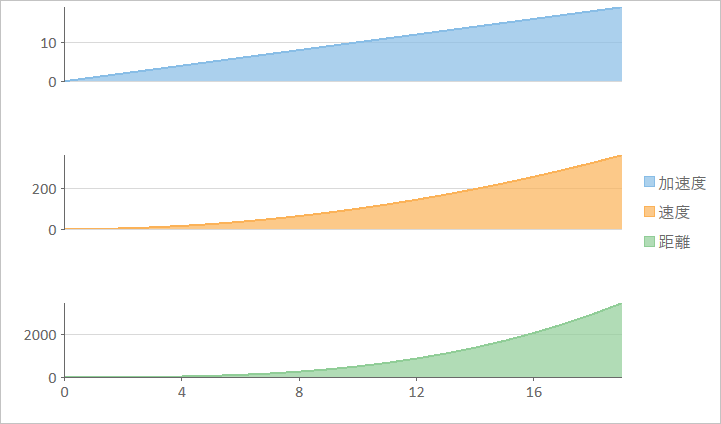
凡例、ヘッダー、フッター
チャートの凡例、ヘッダー、フッターを表示できます。凡例の位置は上下左右から選択できます。
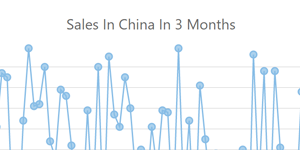
アノテーション
アノテーション(注釈)を用いてデータの付加情報を表示します。アノテーションは、編集、追加、削除、ドラッグが可能です。また、円、楕円、正方形、長方形、多角形、画像、線、テキストをアノテーションに利用できます。
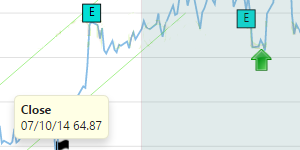
ヒットテスト
ヒットテスト機能を使用すると、マウス座標に最も近いチャート要素を取得することができます。これにより、マウス操作に応じて、クリック可能な領域、ドリルダウンなどのインタラクティブ機能を提供できます。
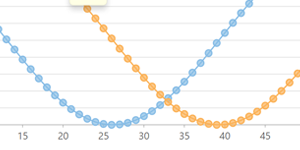
選択
データ系列またはデータ点をユーザーが選択することができます。選択されたデータは強調表示されます。
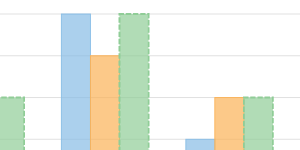
ラベル
各データ点に対して、データの情報を示すラベルを表示できます。ラベルの書式も設定可能です。
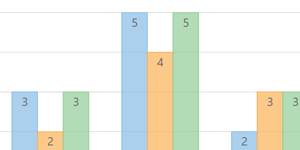
マーカーと領域
クライアント側APIを使用して、マウスポインタに追随する垂直線を表示できます。また、クライアント側APIを使用して、カスタム領域を表示できます。
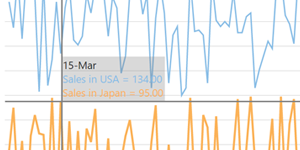
スケール
対数軸を使用して、データが集中する範囲を拡大し、精度を落とすことなくグラフの明確さを向上させることができます。
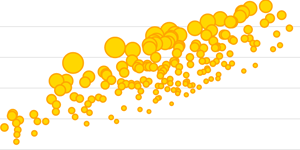
ツールチップ
ユーザーがデータ点をクリックするか、その上にマウスを移動すると、データの情報を示すツールチップを表示します。
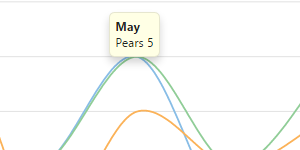
近似曲線(トレンドライン)
データの傾向を表示できるよう、グラフに近似曲線を追加することができます。指数や線形、対数、多項式、累乗、移動平均などを表示できます。
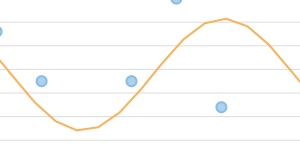
範囲セレクタ
チャートに表示する数値データの範囲を指定することができ、一部のデータをフォーカスして表示することが可能です。
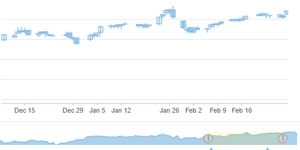
ユニバーサルAPI
FlexChartは、各プラットフォーム共通のオブジェクトモデルで開発されているため、複数プラットフォームで利用する場合は学習コストを大幅に削減できます。
提供プラットフォーム
軽量/高速
パフォーマンスを最適化しており、提供モジュールのファイルサイズも最小限となっています。
提供モジュールのファイルサイズ(2016v2時点)
Windows Forms:259KB / WPF:237KB / UWP:280KB
また、デスクトップ製品では、DirectXとGDI+、Web製品ではSVGを採用して、より高品質かつ高速に描画できる技術を選択しています。
データ連結
.NET Frameworkの一般的なIEnumerable型のデータソースや、ODataなどの外部データソースを連結できます。
軸に対するバインディング
任意のデータソース(チャートのデータソース以外も含む)とX/Y軸をバインド、軸ラベルにも表示できます。

グラフイメージの出力
作成したグラフのイメージは、PNG、JPEGおよびSVGファイルに保存できます。